Kako očistiti predmemoriju na bilo kojem Samsung Smart TV-u
Miscelanea / / January 15, 2022
Kako većina pametnih uređaja održava pohranu u predmemoriji, tako rade i naši Smart TV. Ako koristite bilo koji Samsung Smart TV, sigurno vam se sviđa kako magično donosi sve vaše omiljene sadržaje ispred vas. Sadržaji koje gledate i mnogi drugi slični sadržaji koji bi vas mogli zanimati prikazuju se izravno na ekranu. Sve je to zbog predmemorije u vašem Smart TV-u. Ali sa svim različitim modelima koji izlaze svake godine, možda biste željeli znati kako izbrisati predmemoriju na bilo kojem Samsung Smart TV-u.
Pohrana predmemorije sadrži sve privremene datoteke, uključujući sadržaj koji ste nedavno gledali, slike i druge relevantne informacije. Ponekad kada je ova pohrana predmemorije preopterećena informacijama, to može stvoriti prepreku pravilnom funkcioniranju aplikacija. Ako ste nedavno imali problema s performansama televizora, možda je to zato što je vaša predmemorija puna. U ovom članku ćemo govoriti o tome kako očistiti predmemoriju na bilo kojem Samsung TV-u kako bismo izbjegli takve probleme u budućnosti.

Sadržaj stranice
-
Kako očistiti predmemoriju na bilo kojem Samsung Smart TV-u?
- Očisti predmemoriju u modelima TU/Q/LS televizora (2020. i noviji)
- Očisti predmemoriju u MU/M/NU/RU/Q/ The Frame Model TV-a (2017. – 2019.)
- Očisti predmemoriju u modelu K/KU/KS TV (2016.)
- Očisti predmemoriju u J/JU/JS modelu TV-a (2015.)
- Zaključak
Kako očistiti predmemoriju na bilo kojem Samsung Smart TV-u?
Nema sumnje da su pametni televizori tijekom godina uvelike evoluirali. Iako su funkcionalnosti prilično iste, koraci za brisanje predmemorije mogu se razlikovati ovisno o modelu vašeg pametnog uređaja. Dakle, ovdje ćemo razgovarati o koracima za brisanje predmemorije na Samsung Smart TV-u (modeli od 2015. do 2020.). Bez obzira koliko je vaš uređaj star, na kraju ćete pronaći sve svoje odgovore.
Također pročitajte
Kako uključiti NAČIN IGRE na Samsung Smart TV-u da biste smanjili kašnjenje unosa u igrama
Očisti predmemoriju u modelima TU/Q/LS televizora (2020. i noviji)
Vodič u nastavku će raditi na svim pametnim TV-ima koji su izašli nakon 2020. godine. To će raditi i na novijim modelima 2021. i 2022. godine.
- Kliknite gumb Početna na daljinskom upravljaču TV-a.
- Idite na Postavke.

- Kliknite na opciju Emitiranje.

- Odaberite Stručne postavke.
- Sada kliknite na HbbTV postavke.

- Na kraju kliknite na Izbriši podatke pregledavanja i kliknite na gumb Izbriši za potvrdu.

Očisti predmemoriju u MU/M/NU/RU/Q/ The Frame Model TV-a (2017. – 2019.)
- Slično gore, pritisnite tipku Home na daljinskom upravljaču i idite na Postavke.
- Sada idite na Emitiranje.

Oglasi
- Kliknite na Stručne postavke.

- Ponovno odaberite HbbTV postavke.

- Kliknite na Izbriši podatke pregledavanja i kliknite na gumb Izbriši.
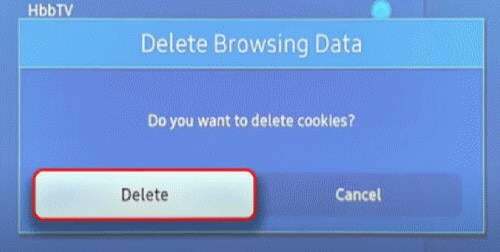
Oglasi
Očisti predmemoriju u modelu K/KU/KS TV (2016.)
Ovi modeli su razvijeni i isporučeni 2016. godine. Ove postavke se malo razlikuju od novijih verzija Smart TV-a.
Također pročitajte
Kako: Aktivirati ESPN Plus na Samsung i LG Smart TV?
- Idite na početnu stranicu TV-a i kliknite na Postavke.
- Zatim kliknite na Emitiranje.
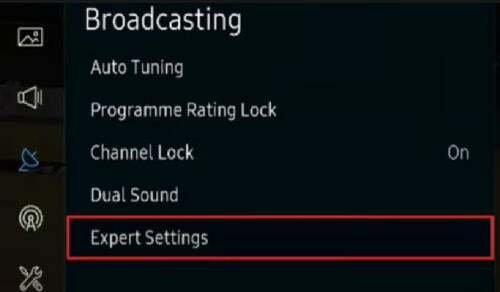
- Odaberite Stručne postavke.
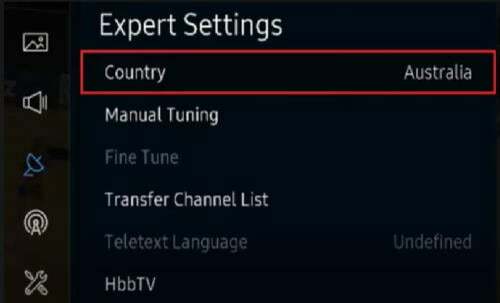
- Idite na HbbTV postavke.

- Kliknite na Izbriši podatke pregledavanja i slijedite upute za brisanje predmemorije.

Očisti predmemoriju u J/JU/JS modelu TV-a (2015.)
- Prvo otvorite aplikaciju Web Browser.
- Kliknite na ikonu zupčanika u gornjem desnom kutu.
- Idite na Postavke.
- Sada odaberite Privatnost i sigurnost s izbornika s lijeve strane.
- Pomaknite se do dna i kliknite na opciju Izbriši podatke o pregledavanju.
- Kliknite Da za potvrdu brisanja predmemorije.
Zaključak
Kao što ste vidjeli, proces brisanja predmemorije gotovo je isti u svim Samsung Smart TV modelima. Međutim, starije verzije mogle bi imati nekoliko promjena, ali opet će vam gornji koraci pomoći da ih lako izbrišete. Također, imajte na umu da će vam navedeni koraci omogućiti samo brisanje kolačića i predmemorije, a vaša povijest i oznake ostaju nepromijenjeni. Javite nam ako imate bilo kakvih drugih problema ili upita u vezi s istim.
Povezani članci:
- Popravite međuspremnik i zastoj u Google Chromecastu
- Kako očistiti Netflix predmemoriju na Samsungu, LG-u, Sonyju ili bilo kojem Smart TV-u?
- Popravak: HBO Max titlovi ne rade ili titlovi nisu sinkronizirani



